win8输入法图标怎么隐藏/显示【图文】
更新时间:2016-12-25 10:00:50作者:ujiaoshou
win8输入法图标怎么隐藏/显示?想了解具体操作方法的用户可以看看以下的教程。
具体方法如下:(u盘启动盘制作工具装w8系统)
1、先看一下有输入法图标;

2、任务栏右键单击属性,在打开的“任务栏属性”对话框中,点击“任务栏”选项卡下的“自义”按钮;
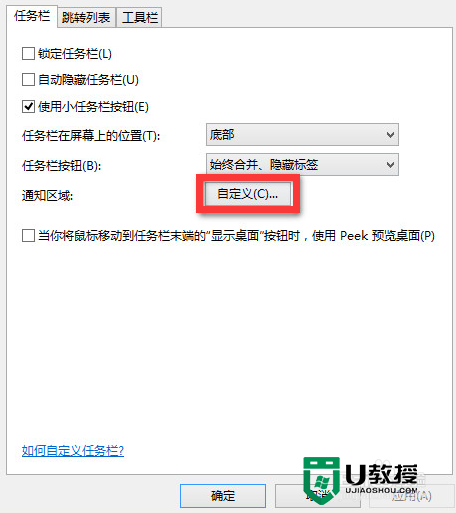
3、在弹出的通知区域图标窗口,点击左下角的“启用或关闭系统图标”;
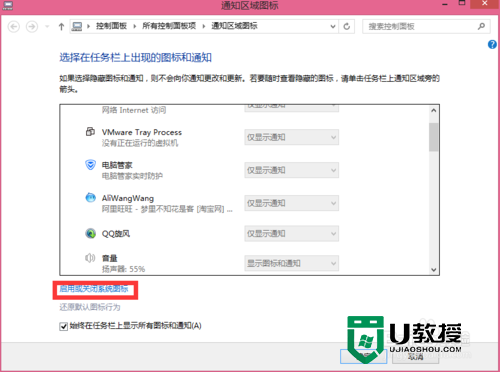
4、在“系统图标”窗口下,“输入指示”选项,刻选择关闭或者开启 右下角的输入法图标就是开启或者关闭;
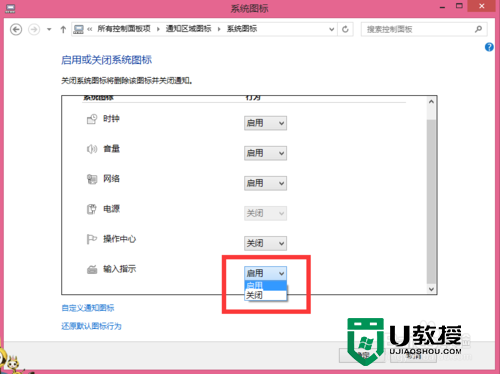
5、这是关闭后不显示;
![]()
6、这样开启的样子;
![]()
7、大家可以凭借主机的喜欢开启或者关闭。
关于【win8输入法图标怎么隐藏/显示】的全部内容这就跟大家分享完了,觉得有用的话可以收藏。还有其他的电脑的使用的问题,或者想知道u盘装机的相关问题的话,都可以上u教授官网查看。
相关教程:
win7输入法
win8输入法图标怎么隐藏/显示【图文】相关教程
- win8系统如何隐藏桌面图标|win8隐藏文件的方法
- 隐藏文件夹怎么显示 显示隐藏文件的图文教程
- 怎么显示电脑桌面图标 怎么显示桌面隐藏的图标
- win8系统语言栏不显示怎么办|win8恢复输入法图标的方法
- 怎么显示和隐藏文件夹丨显示和隐藏文件夹图解
- 怎么隐藏桌面图标 隐藏桌面图标的图文教程
- windows8隐藏\显示图标怎么设置
- win7电脑隐藏图标怎么设置|win7电脑图标隐藏的方法
- 怎么隐藏电脑桌面图标_win10一键隐藏桌面图标的方法
- Win11怎么隐藏桌面图标?Win11隐藏桌面图标方法步骤
- 5.6.3737 官方版
- 5.6.3737 官方版
- Win7安装声卡驱动还是没有声音怎么办 Win7声卡驱动怎么卸载重装
- Win7如何取消非活动时以透明状态显示语言栏 Win7取消透明状态方法
- Windows11怎么下载安装PowerToys Windows11安装PowerToys方法教程
- 如何用腾讯电脑管家进行指定位置杀毒图解

